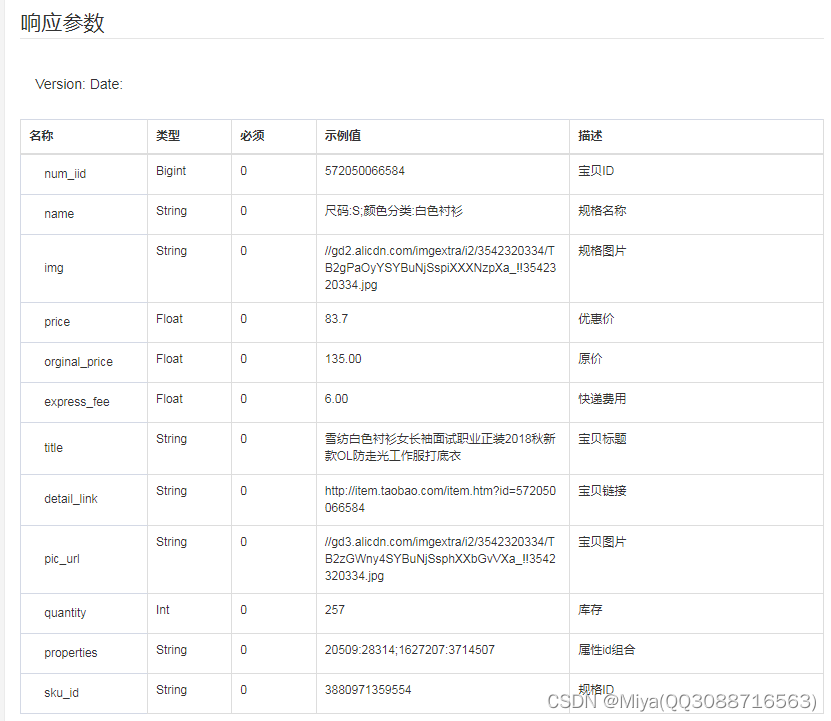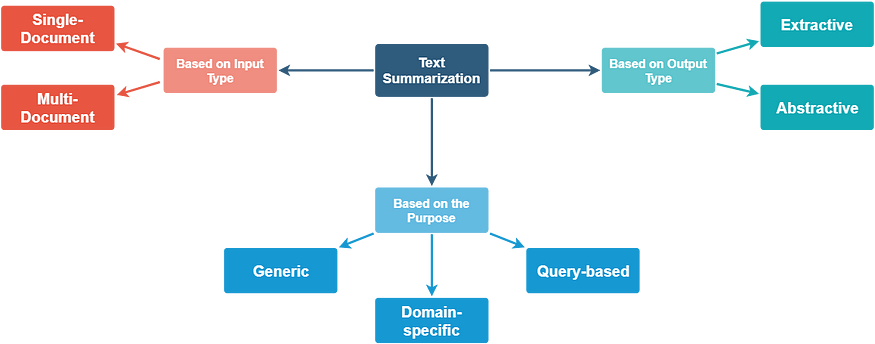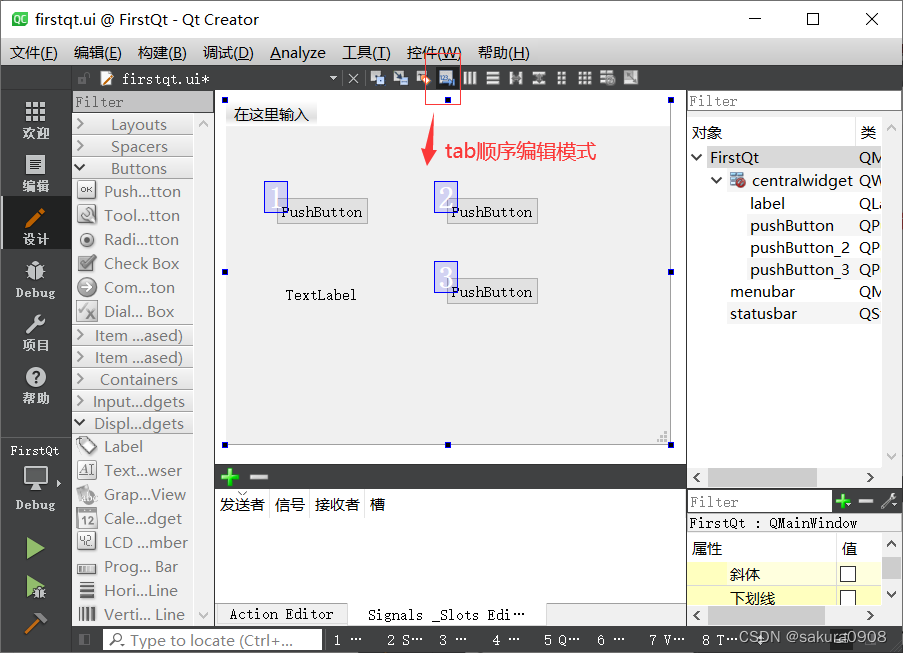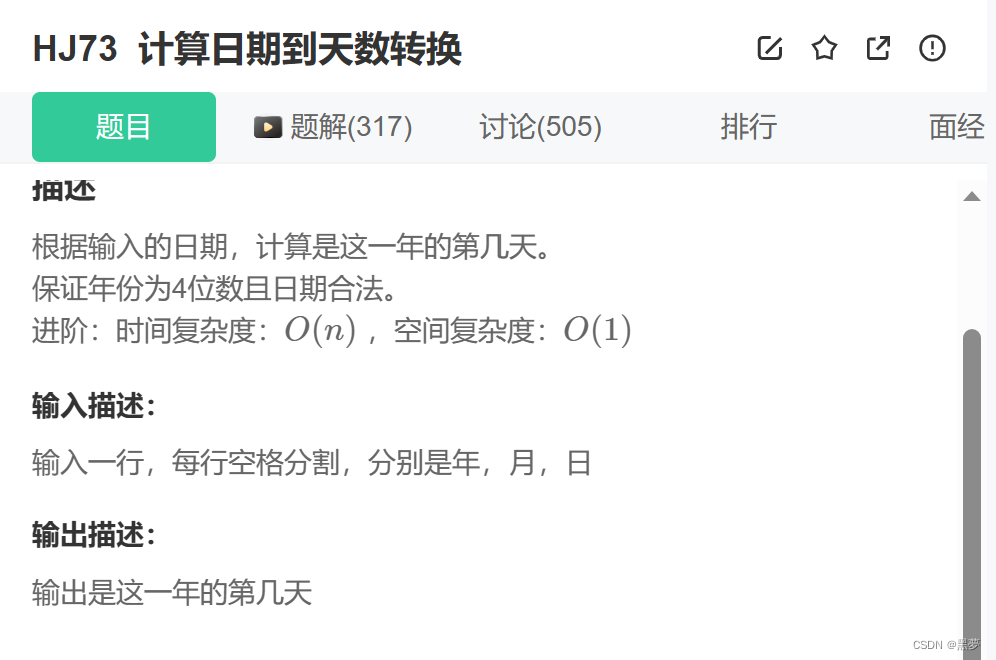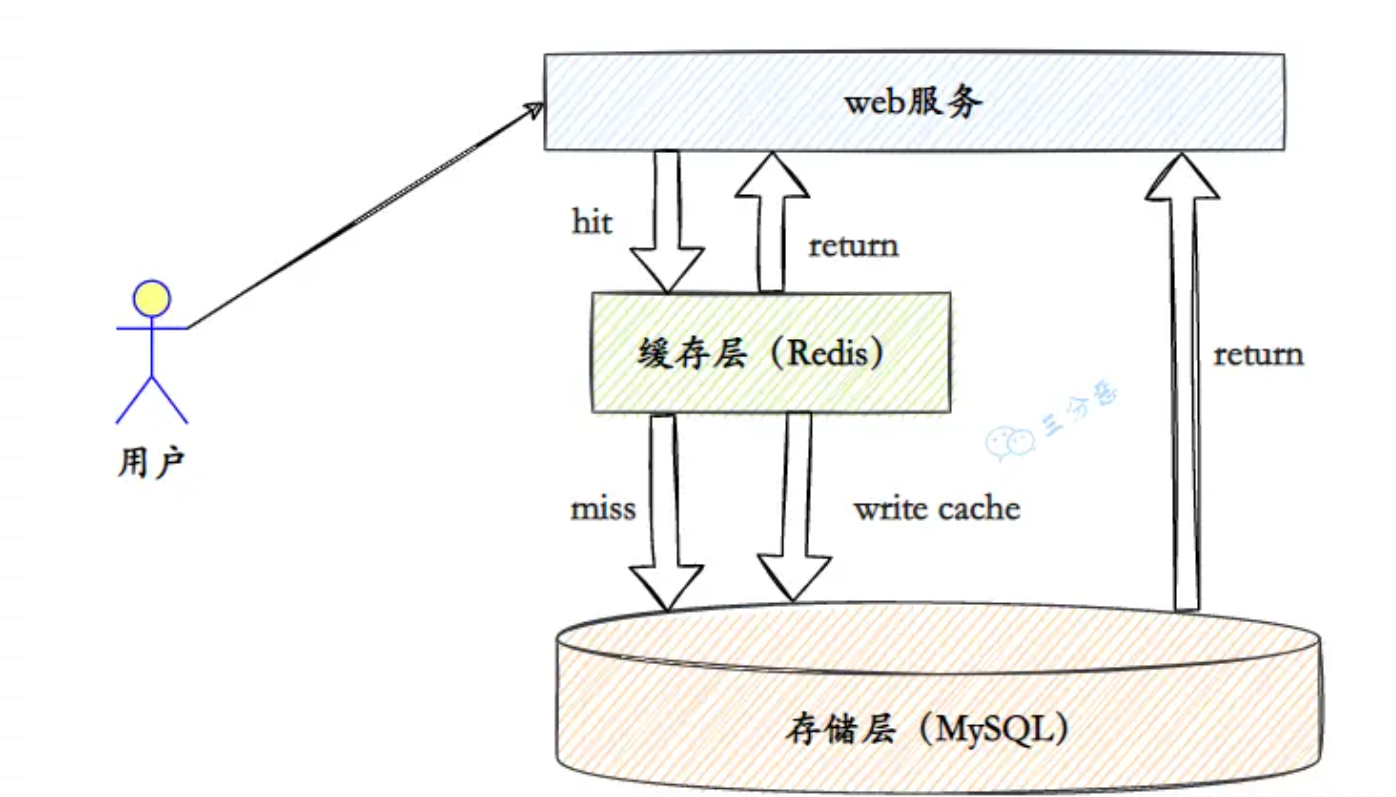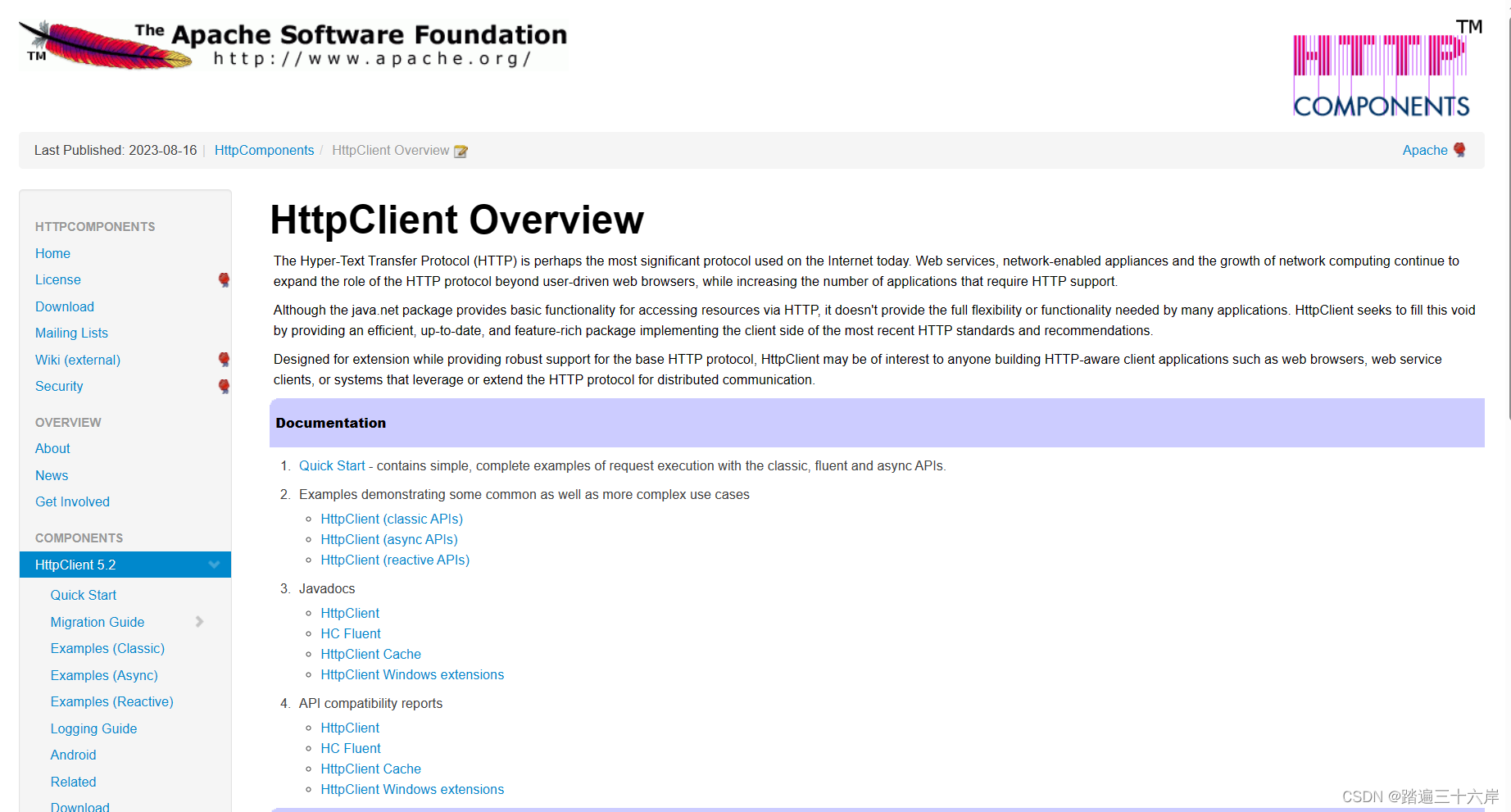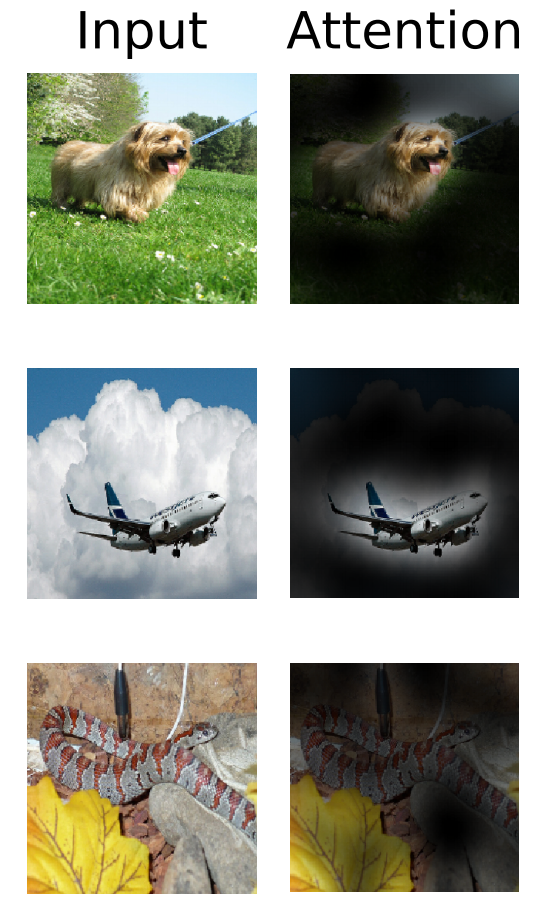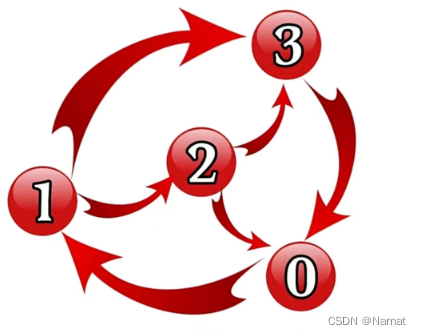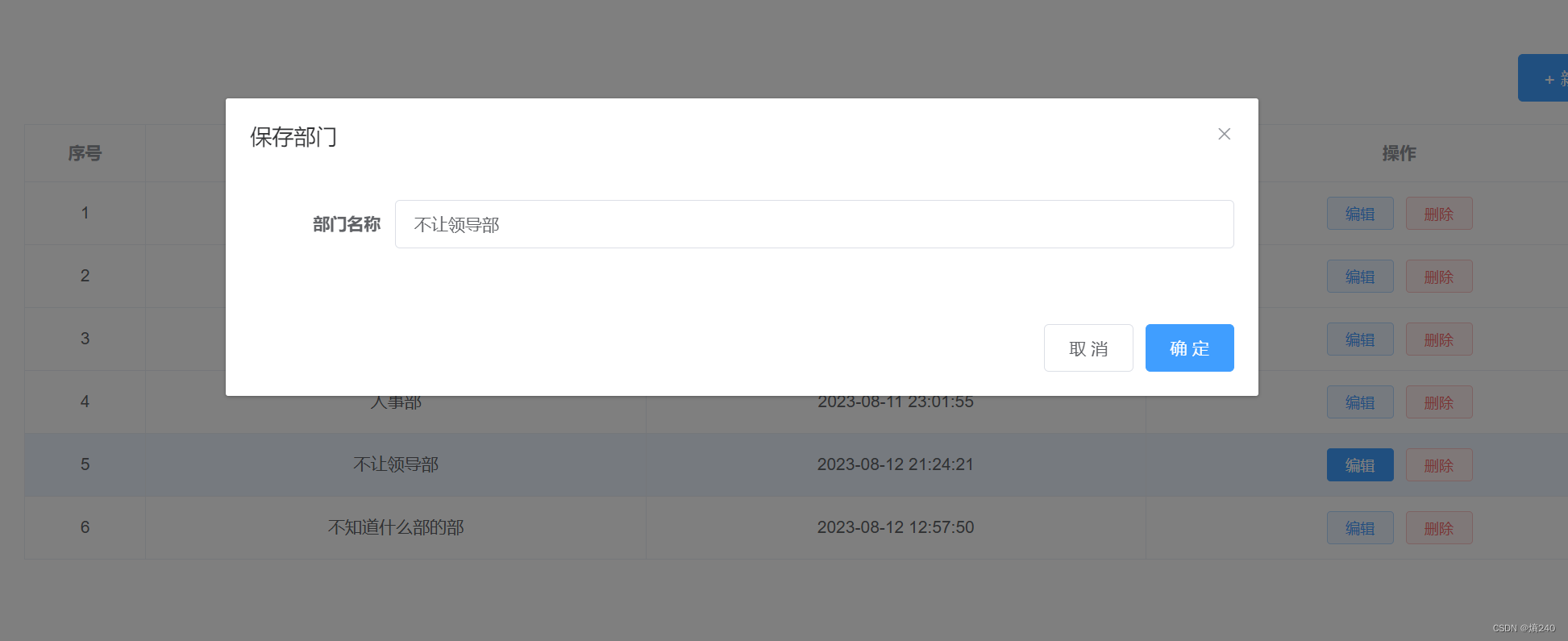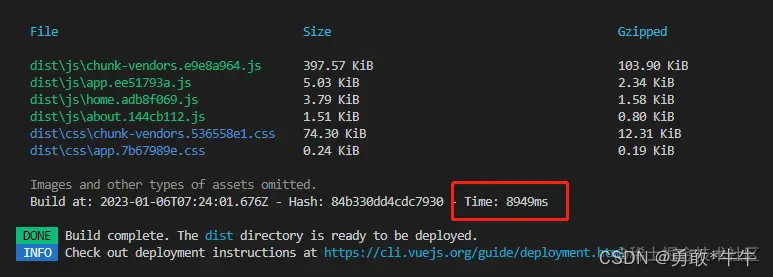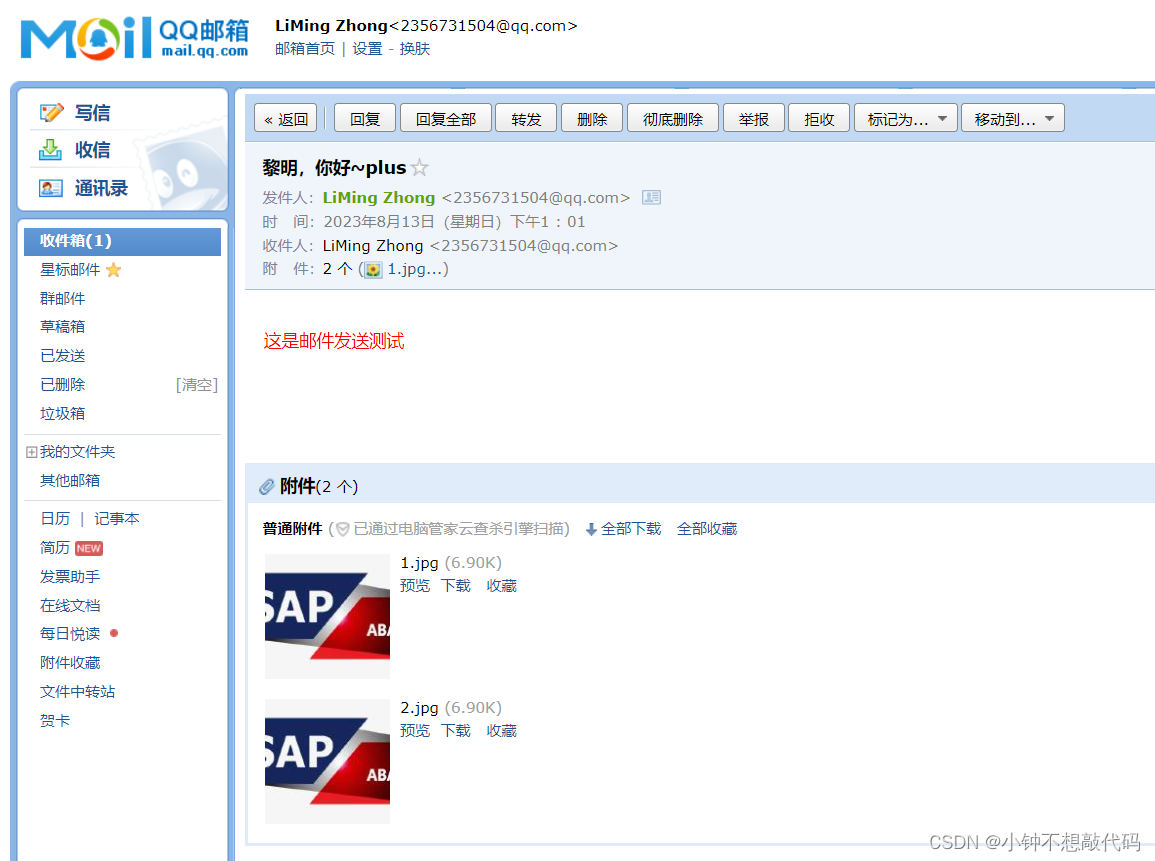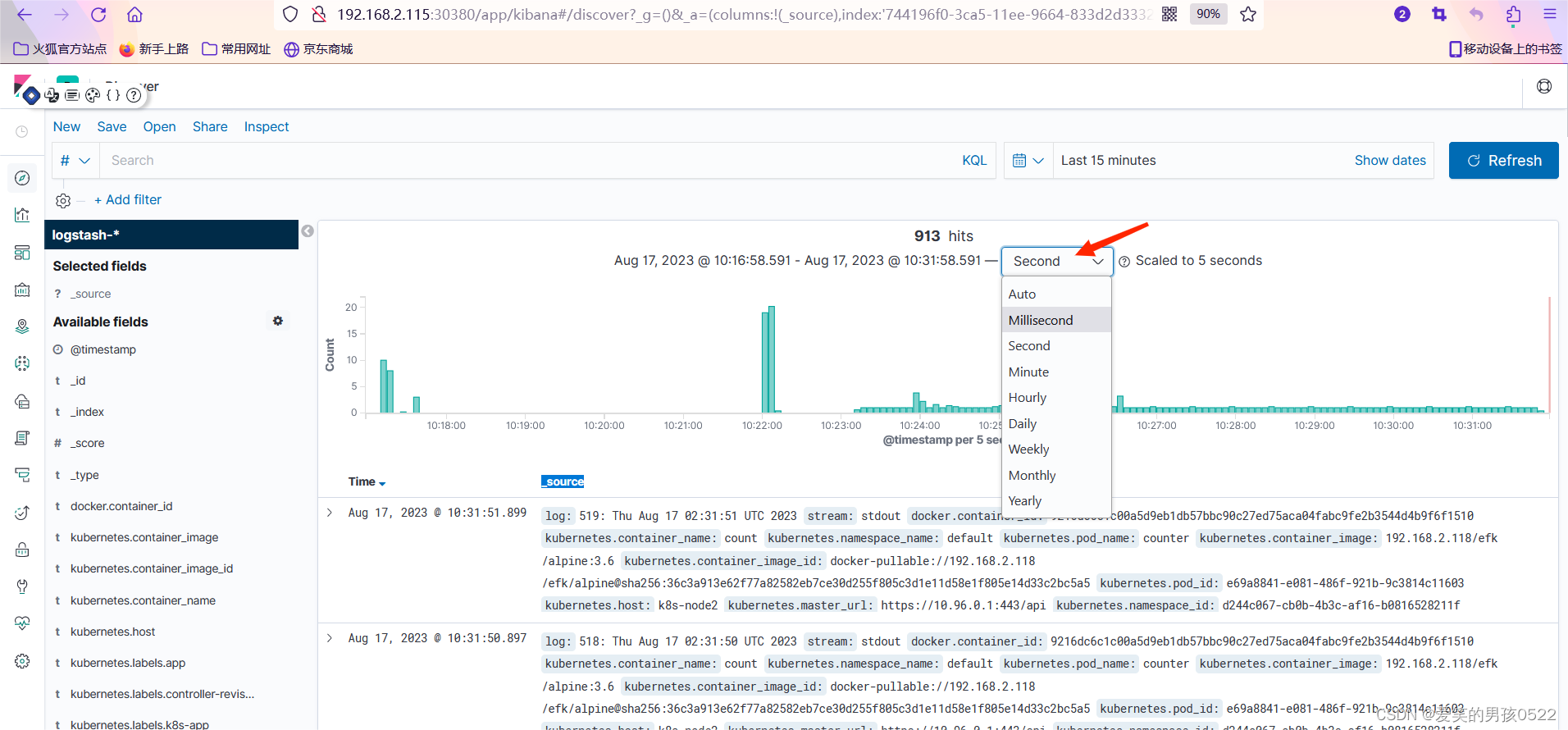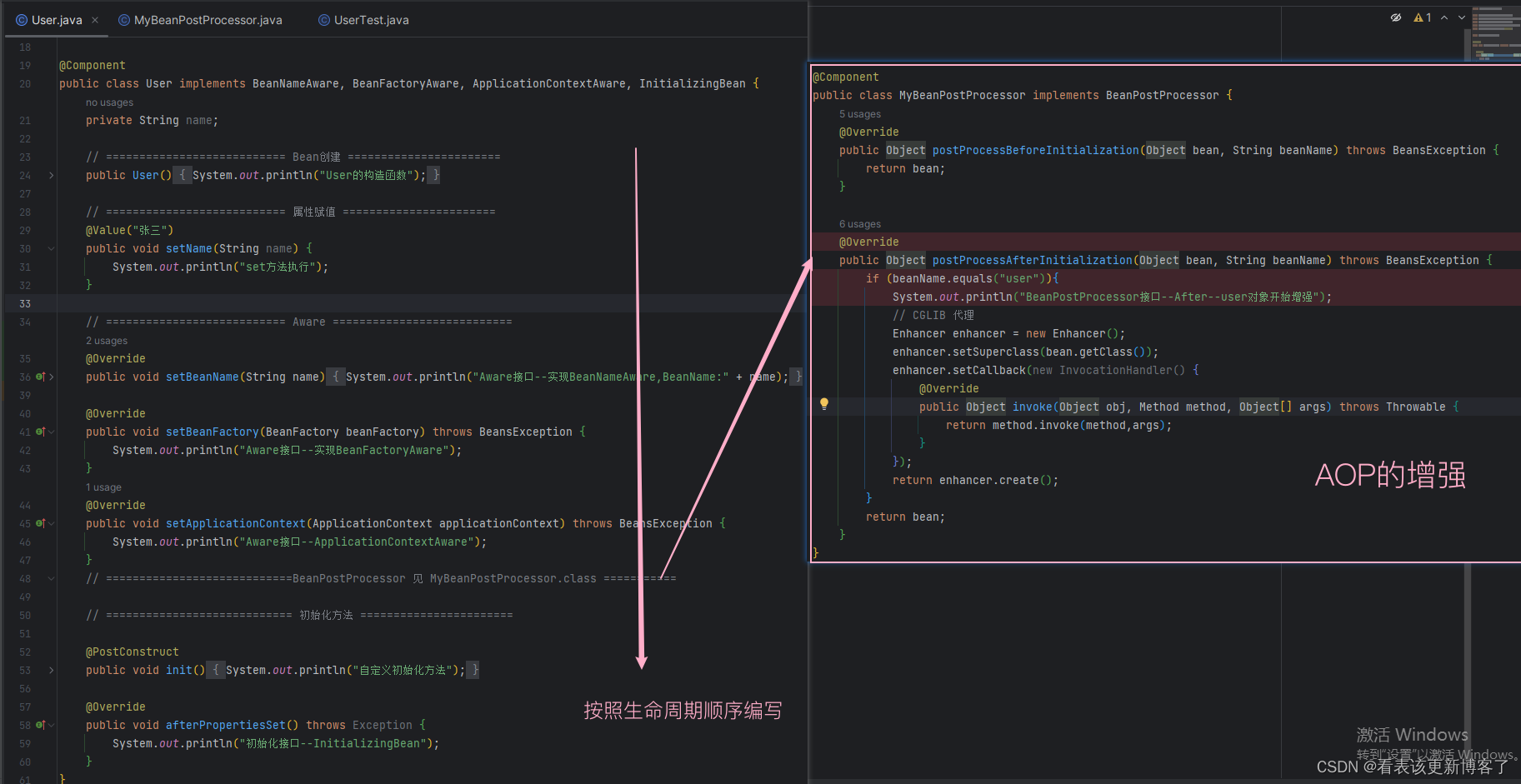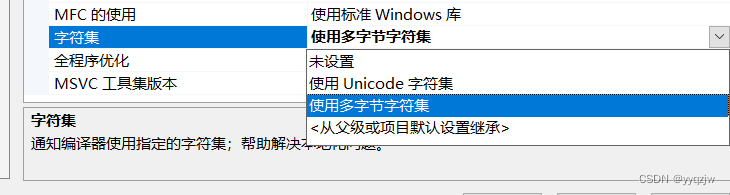怎么把pdf压缩到5m以内?PDF文件是我们办公过程中较为常用的文件格式,PDF文件所包含的内容通常较多,比如文本、图像以及音视频等等。这样的话,PDF文件占用内存也较大。如果需要对PDF文件进行使用、传输、分享等的话,可能会面临着文件过大,导致使用受限。这个时候,我们就需要将PDF文件进行压缩处理,从而满足PDF文件的正常使用。另外,如果我们将PDF文件压缩的话,可以有效提升使用页面加载速度,减少文件打开时间。所以说,掌握PDF文件压缩的方法是非常必要的。
那如何将PDF文件压缩到5m以内呢?换句话说,如何将PDF文件压缩到我们的理想值呢?压缩办法非常多,我们今天为大家总结几种简单、安全的压缩方法,并且将图文步骤全部列了出来,大家跟着步骤一起压缩吧。
pdf压缩方法一:使用“优速文件压缩器”压缩
步骤1:可以将“优速文件压缩器”安装到我们的电脑上,安装后,打开并点击左边菜单中的“PDF压缩”;这个文件压缩器,不仅可以将PDF文件进行压缩,还可以压缩其他格式的文件,压缩方法都是差不多的。

步骤2:在当前界面,点击“添加文件”按钮,将需要压缩的PDF文件批量添加到软件中;如果我们需要压缩的PDF文件较多的话,可以整理在一个文件夹中,直接将文件夹上传到软件即可。
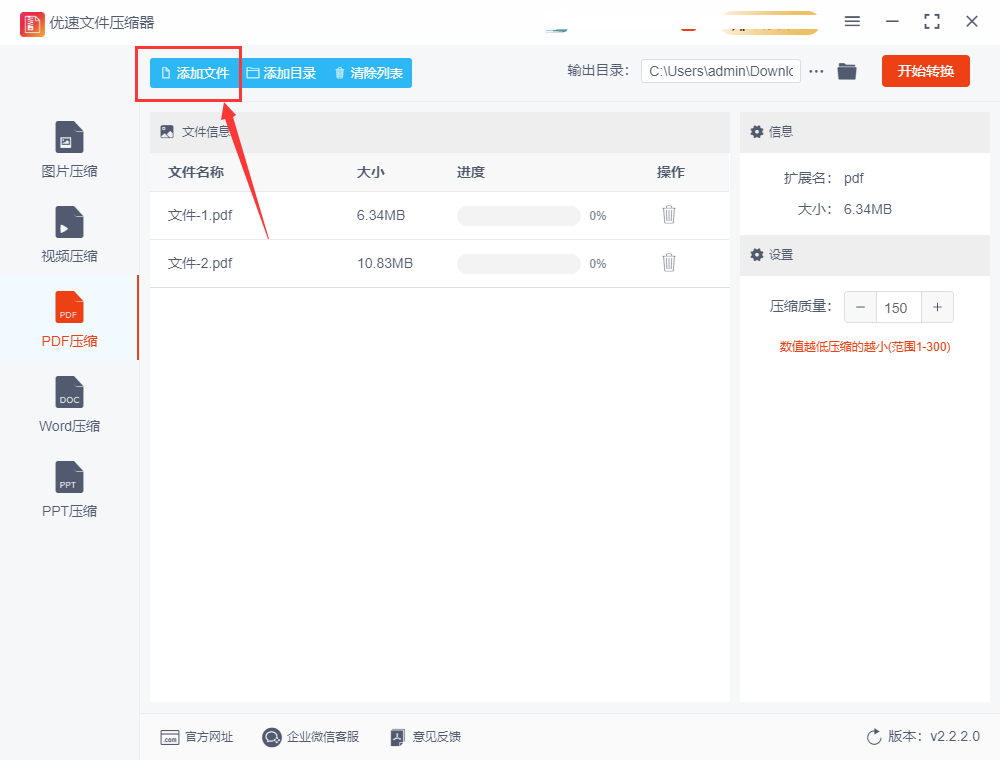
步骤3:文件上传后,可以看到在软件右侧可以设置压缩质量值,值越低表明PDF文件会被压缩得越小,不过为了保证压缩后的文件质量,建议大家不要将pdf设置得太低。
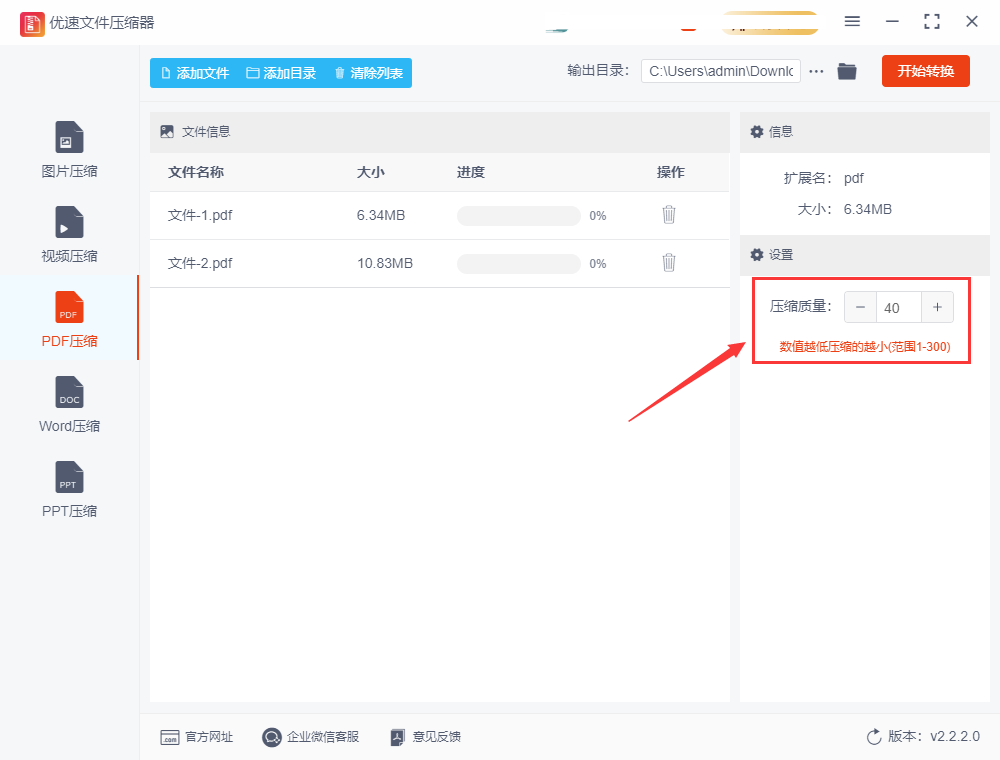
步骤4:在以上内容设置完成后,点击“开始转换”按钮吗,这样便开始压缩程序了,压缩完毕后软件会自动打开输出文件夹,在输出文件夹中找到已经压缩完成的PDF文件。
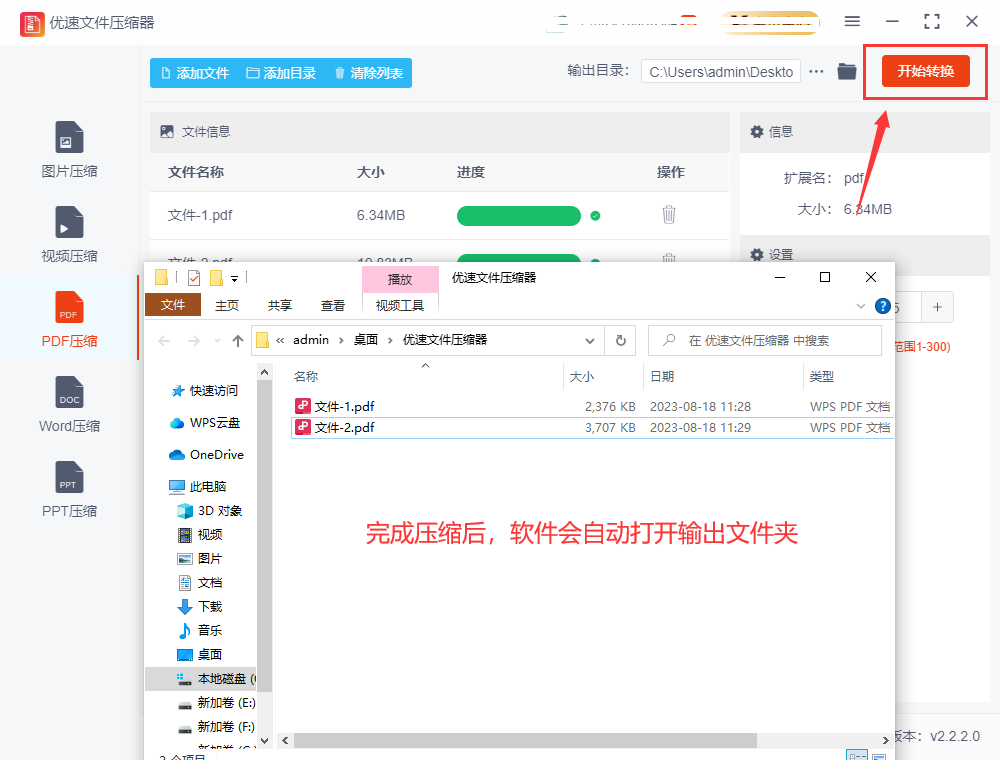
步骤5:如图所示,我们可以在对比后可以清楚的看到,压缩后的pdf文件要比压缩前小了很多,并且在5M以内。
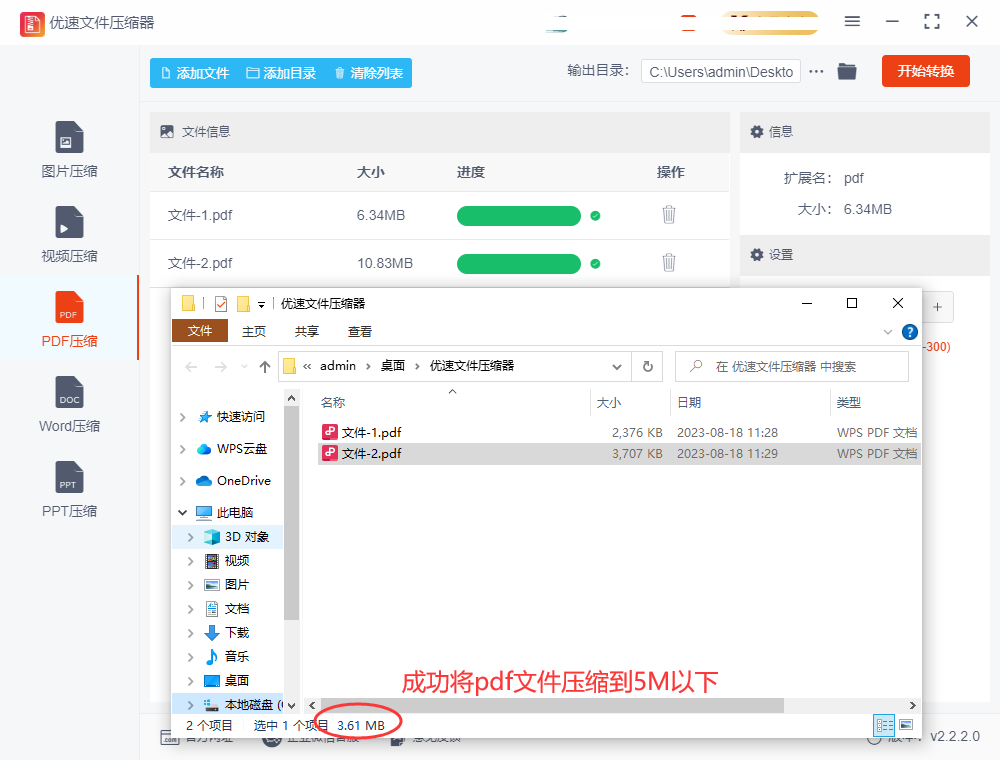
pdf压缩方法二:使用“优速PDF工厂”压缩
大家都知道目前市面上有很多的pdf处理软件,大家稍微花点时间就能找得到,并且这些压缩软件的功能都比较的全面,对于pdf压缩自然不在话下。
1、这个方法使用到的优速PDF工厂就是这样一种软件,操作前需要对软件进行安装,打开之后点击首页上的【PDF文件操作】选项来到软件内页,在软件内页左侧找到并点击【PDF压缩】子功能,从这里完成今天的pdf压缩目的。
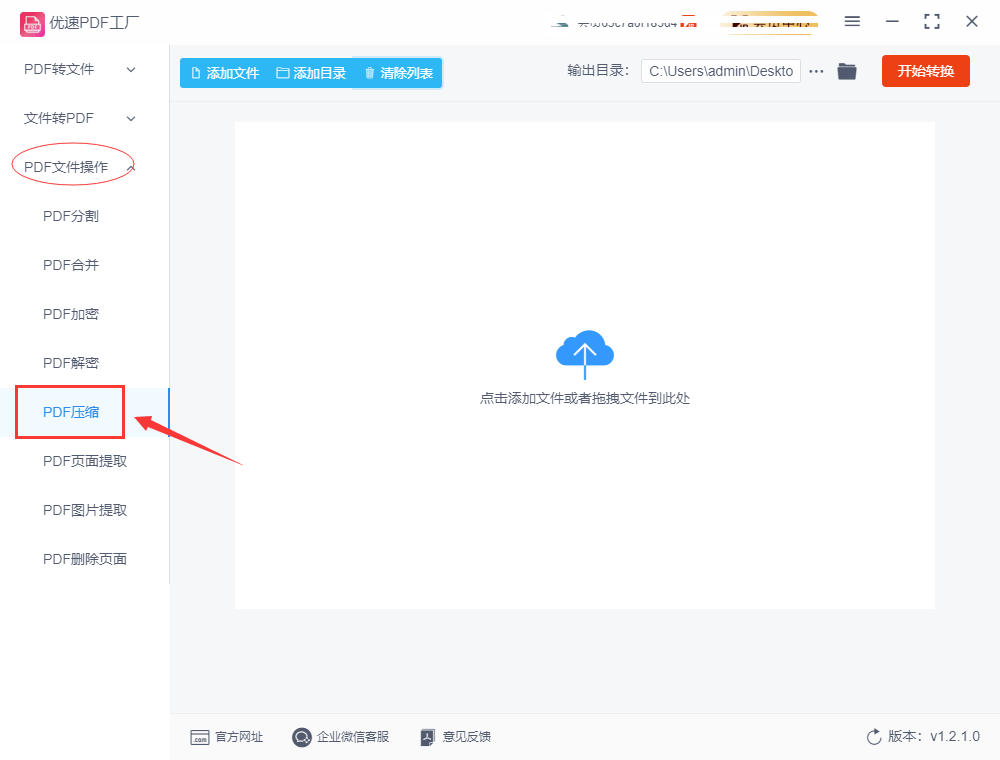
2、然后我们将需要压缩的pdf文件准备好,再点击左上角【添加文件】按钮或者操作鼠标拖拽的办法,将需要压缩的pdf文件上传至软件中。注意此软件具有批量处理功能,大家可以添加多个pdf文件至软件中进行批量压缩。
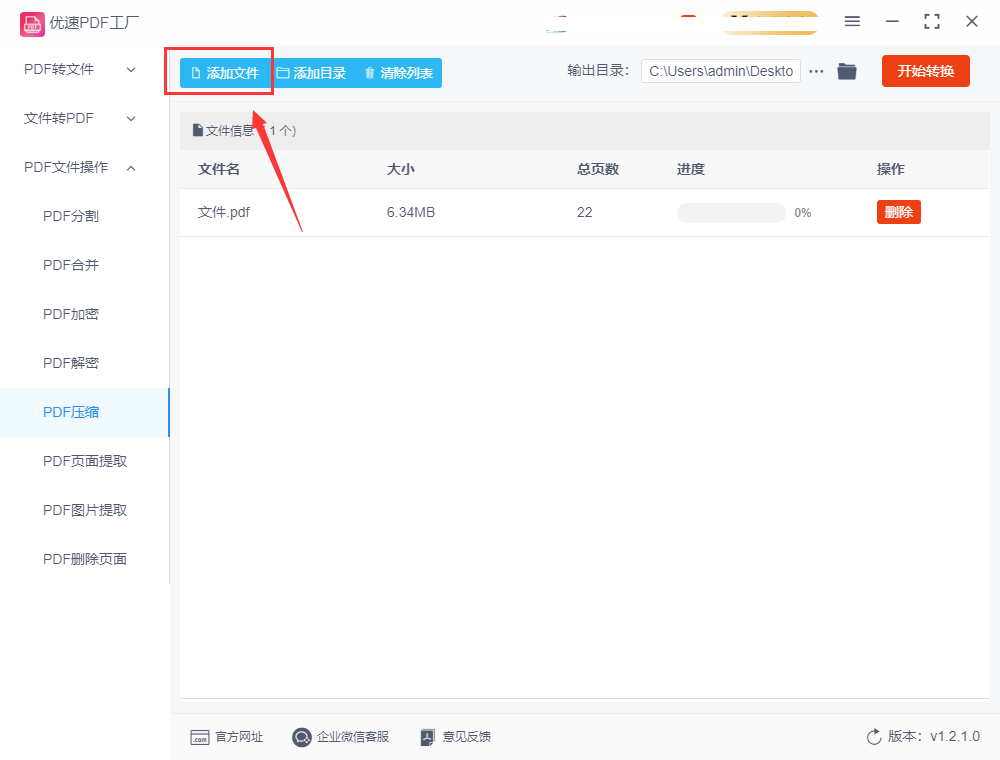
3、最后我们就可以点击右上角的“开始转换”按钮,这样软件就会自动帮助我们将添加的pdf文件进行压缩处理了,压缩完成后软件还会弹出输出文件夹。
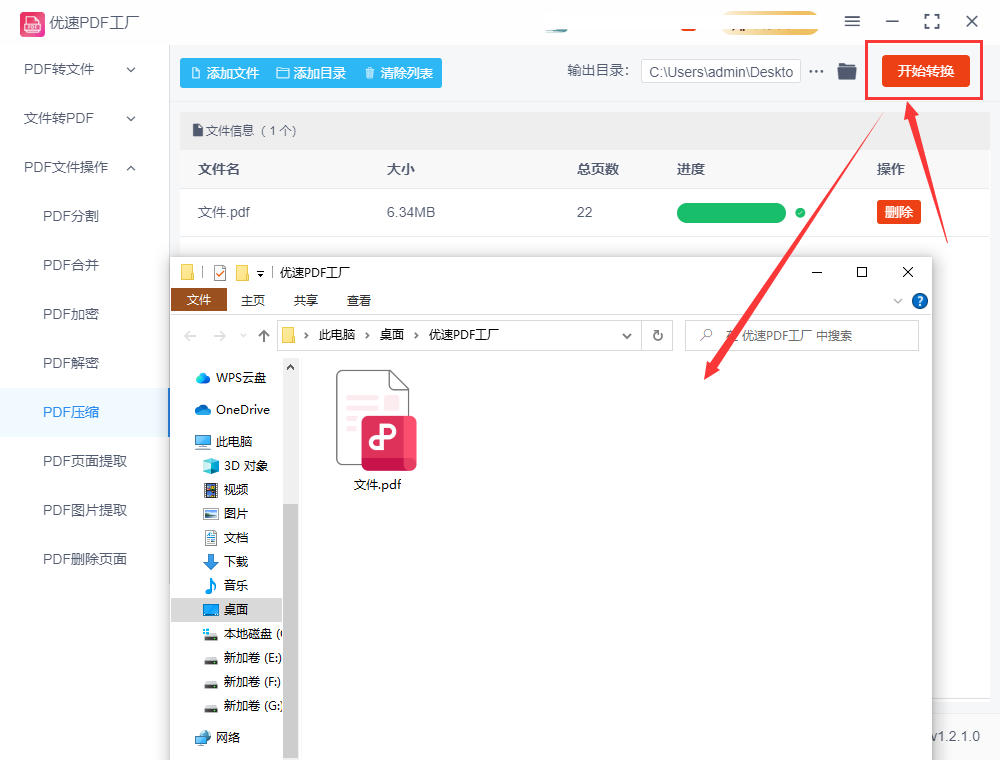
4、在输出文件夹中可以查看到压缩好的pdf文件,通过下面的对比可以看到,我们成功的将pdf文件压缩到了5M以内。
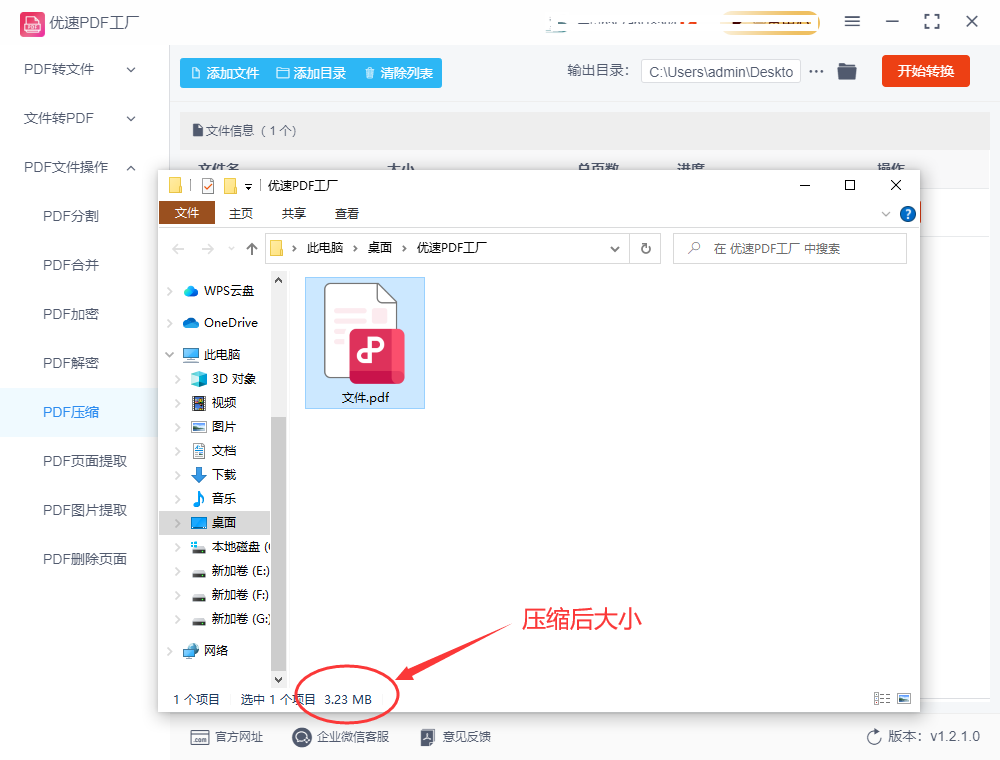
pdf压缩方法三:进行打包压缩
这个压缩方法在我们平时的电脑使用过程中应用的比较广泛,操作也比较的简单,几乎人人都能快速上手,唯一的缺点就是压缩效果比较的一般,这个方法的原理就是将一个或者多个pdf文件打包压缩成一个zip或者rar文件。下面有详细的操作步骤,大家可以看一看。
首先我们需要新建一个文件夹,然后将需要压缩的pdf文件保存到这个文件夹里,文件数量没有限制。然后我们选中所有pdf文件或者直接选中这个文件夹,点击鼠标右键,再点击弹出菜单里面的“添加到压缩文件”功能。
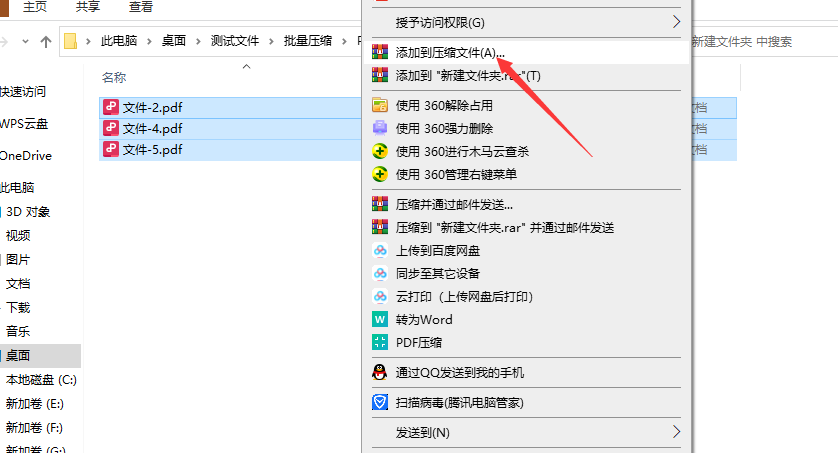
这时候软件会打开一个设置创久,在这里我们可以设置压缩文件格式、压缩方式、字典大小等参数,设置完毕后点击“确定”按钮,即可实现pdf文件的打包压缩。
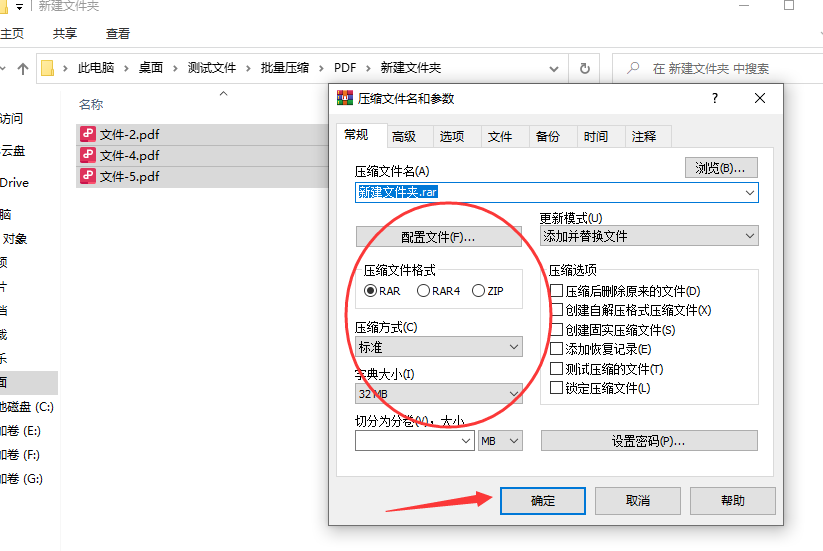
怎么把pdf压缩到5m以内?总而言之,我们需要及时掌握文件压缩的办法,不仅需要学会将PDF文件进行压缩,还可以实现其他文档的压缩,比如常见的word文档、PPT文档等等。在我们办公过程中所接触的文件格式相对较多,单一的文件压缩肯定是不够的。所以,我们将方法一中的软件工具下载之后,可以快速实现多种文档、多个文件的压缩处理了。如果大家觉得这篇文化在那个介绍的几种压缩办法有效的话,大家可以将我们的文章分享出去哦,让更多的人学会文件压缩的技巧。